Android软件修改Word文件下载.docx
《Android软件修改Word文件下载.docx》由会员分享,可在线阅读,更多相关《Android软件修改Word文件下载.docx(19页珍藏版)》请在冰豆网上搜索。
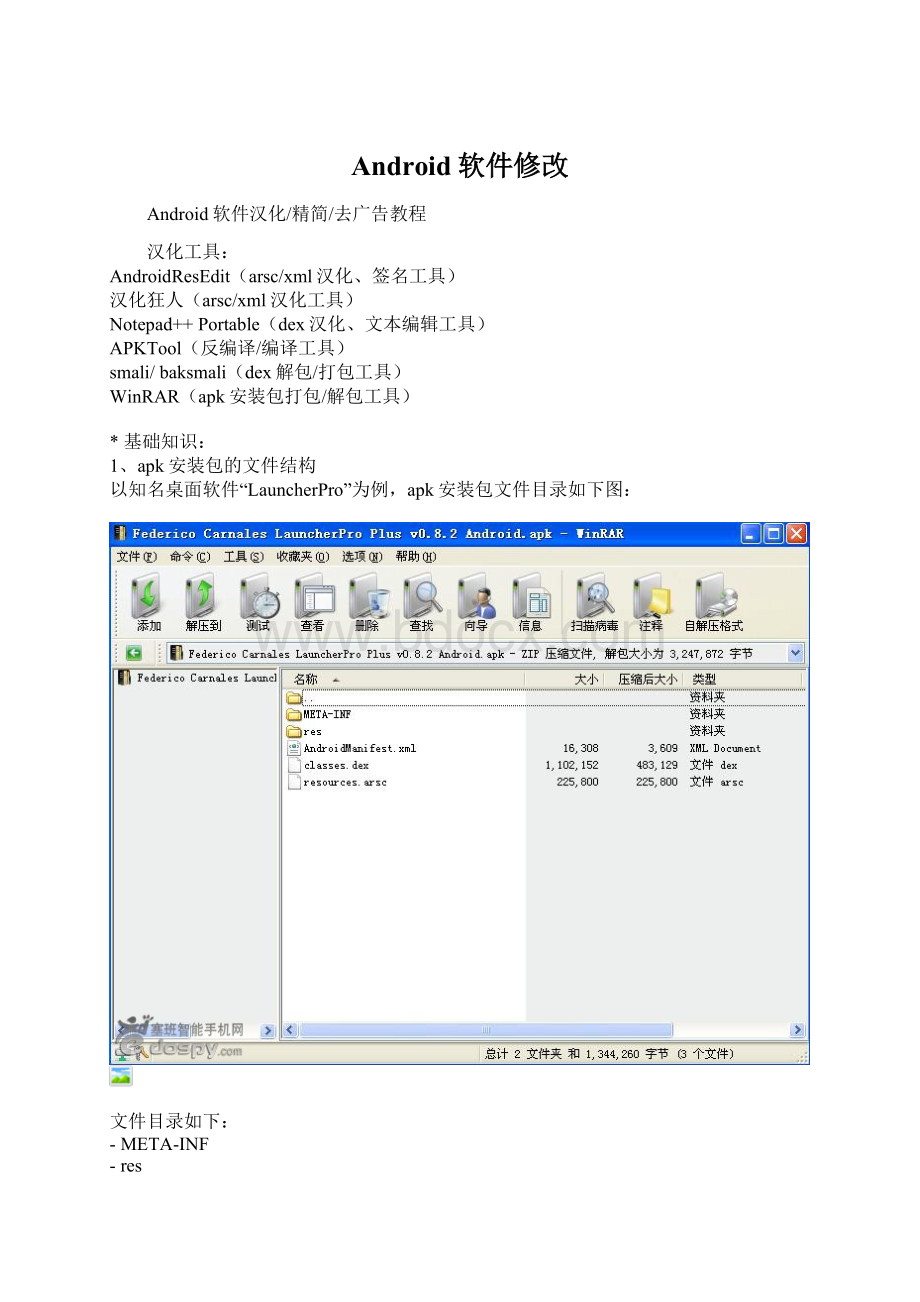
1、apk安装包的文件结构
以知名桌面软件“LauncherPro”为例,apk安装包文件目录如下图:
文件目录如下:
-META-INF
-res
-anim
-color
-drawable
-drawable-hdpi
-drawable-land
-drawable-land-hdpi
-drawable-mdpi
-drawable-port
-drawable-port-hdpi
-layout
-layout-land
-layout-port
-xml
-AndroidManifest.xml
-classes.dex
-resources.arsc
-多数情况都要汉化的是resources.arsc、classes.dex和res文件夹里的***.xml文件。
-META-INF文件夹里面存放的是证书文件,软件修改后需要将里面的证书文件删除(***.RSA、***.SF、***.MF三个文件)再重新签名,否则软件无法安装。
-res文件夹里存放的大部分是软件所需的资源及布局文件(drawable存放资源、layout、xml存放布局文件***.xml),部分需要汉化的单词、语句会在这些***.xml文件里。
-AndroidManifest.xml文件里包含了软件名称、版本、权限、引用的库文件等信息。
极少数软件在这个文件里会有单词、语句需要汉化。
-classes.dex文件是Java源码编译后的代码文件。
通常该文件里都有单词、语句需要汉化。
-resources.arsc文件是编译后的资源文件,大多数情况下,需要汉化的单词、语句绝大多数都在这个文件里,汉化的时候首先就要看这个文件。
*另外,一些需要汉化的***.png图片文件、***.html文件、***.txt文件可能会在assets文件夹或res/raw文件夹内。
图片文件需要用Photoshop修改,html、txt文件可以直接用Notepad++Portable文本编辑工具修改(不建议用系统自带的记事本,这东西杀伤无数...)。
2、打包/解包
apk安装包其实就是zip格式的压缩包,只是文件扩展名改成了apk而已,所以可以直接用解/压缩软件WinRAR打开,若你的系统没有关联apk文件,请先安装WinRAR,打开WinRAR——选项——设置——综合,在“用户自定义压缩文件扩展名”处填上apk,点“确定”保存即可。
之后就可以直接双击以WinRAR打开apk安装包文件。
汉化软件的时候,不需要把整个apk安装包解包,对于需要汉化的文件,如resources.arsc、classes.dex等文件,直接用鼠标拖出来,汉完后再拖进apk安装包后重新签名就行了(签名问题下面会讲到)。
3、签名
Android的软件也需要签名,不过和Symbian相比,却要简单方便得多,首先是不需要自己去申请证书,下载个签名工具就可以签名了。
另外,我们从电子市场、软件官网下载来的软件都是已经签好名的,可以直接安装,这里讲到的签名,是针对软件安装包被修改过的情况(如汉化需要修改安装包内的文件,原来的签名文件就不能用了,所以要重新签名软件才能正常安装。
),正常情况下不需要签名。
现在Android可用的签名工具很多,想方便点的话可以用汉化浪子出品的AndroidResEdit,这个软件自带签名包(工具在帖子附件有提供)。
签名方法很简单,删除原证书文件后(META-INF文件夹内的***.RSA、***.SF、***.MF三个文件),打开AndroidResEdit——签名——签名apk文件,选择需要签名的apk安装包后点击“立即签名”即可。
4、安装Java
这个是最基本的,汉化相关的软件都需要用到Java,必须要安装,否则汉化过程中出现各种奇奇怪怪的问题不要问我。
安装地址:
*了解清楚apk安装包的基础知识后,下面开始讲解如何汉化。
一、强制汉化
-上面已经讲过,强制汉化是Android软件比较早的汉化方法(方法和Symbian软件汉化方法类似,熟悉Symbian软件汉化的朋友对这方法可以直接上手。
),主要是用汉化工具在原语言(英文、或软件原带的其它语言)的基础上将单词和语句强制修改成中文。
好处是操作方便,通俗易懂,上手快,汉化速度比较快,比较适合刚接触汉化的人。
缺点就是汉化的文字长度受字符限制,中文文字字符量不能超过原文的字符量(对翻译用词的准确性有一定影响),强制汉成中文后软件运行可能会不稳定(不过这种情况也比较少)。
-通常需要汉化的文件有resources.arsc、classes.dex、***.xml这三种类型的文件,其它类型的文件稍后单独列出来讲解。
1、下面以知名桌面软件“LauncherPro”为例,讲解resources.arsc的汉化过程:
①用WinRAR打开LauncherPro的apk安装包,将resources.arsc文件拖出来,用汉化狂人打开。
注:
resources.arsc用汉化狂人、AndroidResEdit都可以汉化(两者均为汉化浪子出品),不过汉化狂人有搜索功能,支持保存字典,比起AndroidResEdit来要方便很多,建议用汉化狂人汉化。
另外,汉化狂人在完成汉化保存好文件后,再次修改文件时字符量会限制为当前的中文字符量,例如把Save这个单词汉化成了“保存”,把resources.arsc文件保存后,想要将“保存”修改为“另存为”是不行的,这时字符量已经限制为了2个字符。
这时就可以用AndroidResEdit来修改,不过字符量限制仍然为原英文单词Save的4个字符限制。
②打开resources.arsc文件后,可以通过搜索栏搜索要汉化的单词、语句。
双击要汉化的单词、语句即可在弹出的对话框中填写中文,完成后点击“OK”即可。
如图:
*需要注意的事项:
-有路径的不需要汉,如图:
-类似单词间没有空格、单词间有_等没有实际语义的不用汉,如图:
*类似不用汉的部分很容易就能辨认出来,这个需要积累一段时间,对这些节点有一定的了解后,很自然地就能判断出来。
③将所有需要汉化的单词、语句汉化完成后,点击文件——保存汉化文件即可,如图:
*对于经常更新的软件,为了节省每次汉化的时间,在第一汉化后,我们可以利用汉化狂人保存字典,打开汉化——字典汉化——导出字典,如图:
等软件更新后,再汉化时,直接打开汉化——字典汉化——导入字典,导入之前保存的字典即可,汉化狂人会自动帮你汉化,若软件有更新新的选项,新的单词、语句则需要自己动手查找,总体来说节省了相当多的时间。
-完成resources.arsc的汉化并保存后,可以先把resources.arsc放一边了,下面进行***.xml文件汉化。
2、***.xml文件汉化
-***.xml文件汉化其实和resources.arsc文件汉化方法一样,这里不做过多阐述,详见上面的resources.arsc文件汉化过程讲解。
下面说明一些要注意的地方。
Tips:
①***.xml文件基本都在res目录里
为了方便汉化,可以把res整个文件夹从apk安装包中拖出来,再逐个打开res文件夹里的***.xml文件,查找需要汉化的单词,语句。
②大多数情况下,需要汉化的单词、语句都在res\layout以及res\xml目录中的***.xml文件里。
③完成汉化保存***.xml文件后,将整个res文件夹拖回apk安装包中即可。
3、classes.dex文件汉化
*完成resources.arsc文件和***.xml文件的汉化后,可以先将这些文件拖回apk安装包中,签名,传到手机安装,看看还有没有单词和语句漏汉,若有的话,且在resources.arsc文件和***.xml文件中找不到,那么这些单词和语句基本就在classes.dex文件里,此时需要对classes.dex进行汉化。
-汉化classes.dex文件,首先需要将classes.dex文件解包,这时需要用到解包工具smali/baksmali(帖子附件有提供),下载解包工具附件,解压,里面分别有WinXP和Win7对应的版本,按自己使用的系统选择。
解压后,将Xtemp文件夹复制到D盘根目录。
-准备好解包工具后,将classes.dex文件从apk安装包里拖出来,放到刚刚的Xtemp文件夹内,若是WinXP用户,用鼠标将classes.dex文件拖到undex.bat文件上,会弹出CMD命令窗口自动解包classes.dex文件,完成会提醒按任意键关闭窗口;
若是Win7用户,双击dex.bat文件,按提示操作即可。
解包成功后,Xtemp文件夹内会多出classes文件夹。
-要对解包出的classes文件夹里的文件进行汉化的话,需要用到文本编辑工具Notepad++Portable(帖子附件有提供),下载附件,解压,运行Notepad++Portable文件夹内的Notepad++Portable.exe,打开Notepad++Portable.exe程序。
(若软件打开后为英文,打开——Settings——Preferences,在Loclization处选择中文即可。
)
*下面开始讲解classes.dex文件的汉化:
①先确定需要汉化的单词,以LauncherPro为例,软件中有“Pleasewait...”在classes.dex文件中。
在Notepad++Portable中按Ctrl+Shift+F键调出文件查找窗口,在“查找目标”处输入要搜索的“Pleasewait...”,将“目录”定位至Xtemp文件夹的classes目录(就是刚刚解包出来的classes文件夹),点击“全部查找”,如图:
搜索结果:
②双击搜索结果中的黄颜色区域,即可跳转至该单词、语句的字段,进行修改,如图:
-修改完成后,点击“保存”图标保存,如图:
*以此类推,所有需要汉化的单词、语句都可以通过“文件查找”搜索到。
汉化完成并保存后,就可以重新打包classes.dex文件了。
③重新打包classes.dex文件。
若是WinXP用户,右键Xtemp文件夹内的redex.bat文件,选择打开,之后会弹出CMD命令窗口自动重新打包,如图:
完成后按任意键退出窗口即可,此时Xtemp文件夹内多出了out.dex文件,这是重新打包后的classes.dex文件,将其文件名重命名为classes.dex,再拖进apk安装内,签名后就可以安装了。
Tip